เอาให้แฟนใช้โปรแกรมเวิด+เอ็กเซล +เล่นเนต ใช้วันละ8ชม
อยากให้ตัวหนังสือพอดีครับ ไม่รู้ว่า1920*1080 หรือ 2560*1440 ดี
สัดส่วน 16ต่อ9 16ต่อ10มีผลกับตัวอักษรมั้ย
ตอนนี้เล็งรุ่น ViewSonic VX2770Sml-LED 10500บาท
งบไม่เกิน15000ครับ
อยากให้ตัวหนังสือพอดีครับ ไม่รู้ว่า1920*1080 หรือ 2560*1440 ดี
สัดส่วน 16ต่อ9 16ต่อ10มีผลกับตัวอักษรมั้ย
ตอนนี้เล็งรุ่น ViewSonic VX2770Sml-LED 10500บาท
งบไม่เกิน15000ครับ







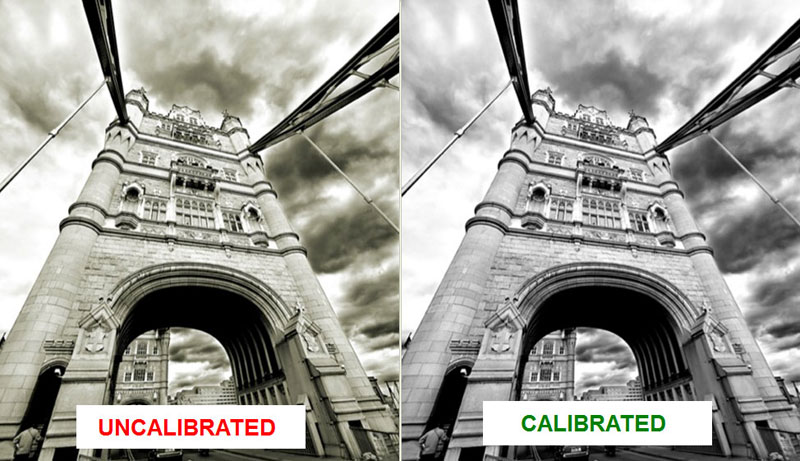
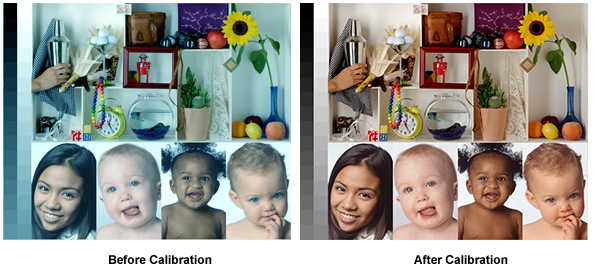
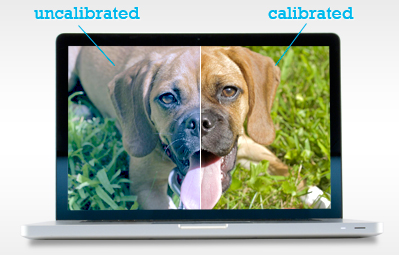



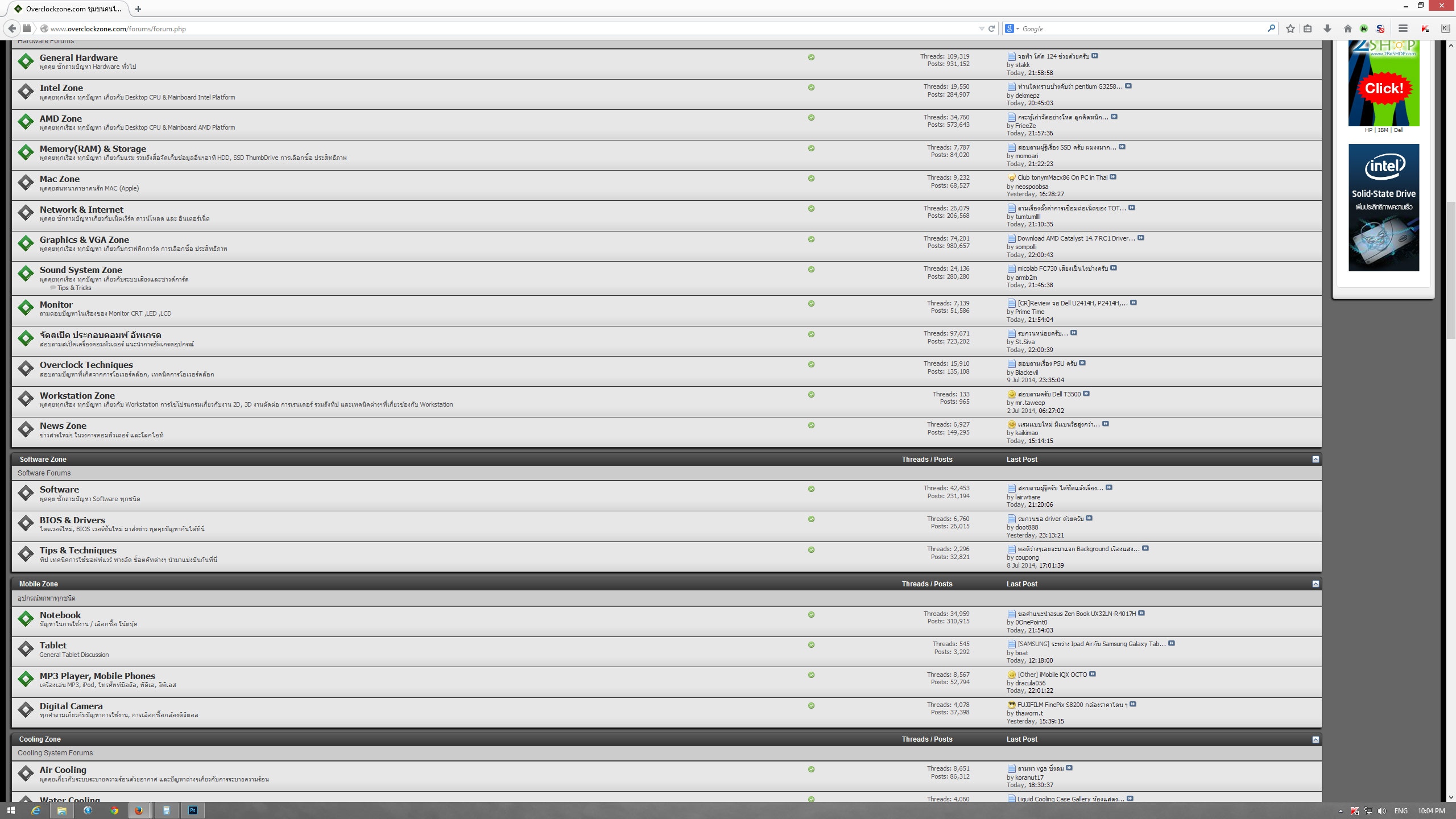
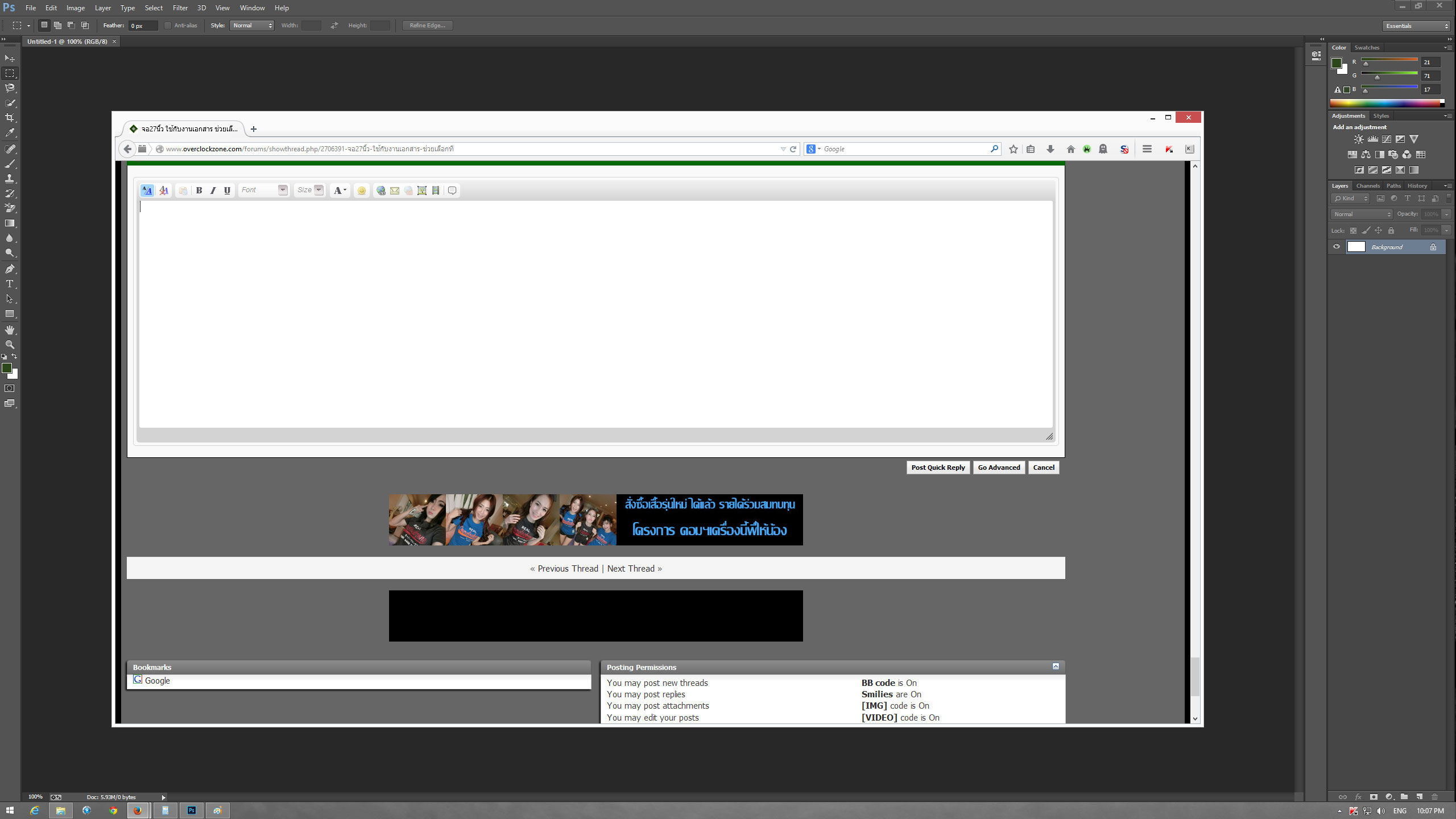
Comment